Как да изтриете заглавие в Google Документи
Имате ли документ, който сте получили от някой друг, или преназначавате съществуващ документ за нещо ново? Ако е така, тогава е възможно в заглавката да има информация, която вече не е релевантна или която трябва да бъде актуализирана.
За щастие изтриването на информация за заглавието в Google Документи е подобно на това, как бихте изтрили всяка друга информация в тялото на документа. След това заглавките на всяка страница на документа ще бъдат актуализирани, за да се покаже новото оформление на заглавката (или изобщо няма оформление на заглавието), след като направите редакциите си. Можете дори да използвате този метод, за да изтриете и номерата на страниците от вашия документ.
Как да изтриете информация в заглавката в Google Документи
Стъпките в тази статия бяха извършени в Google Chrome, използвайки браузърната версия на Google Документи. Тези стъпки предполагат, че имате файл в Документи, съдържащ информация в заглавката, която искате да редактирате или изтриете.
Стъпка 1: Отидете до вашия Google Диск на адрес https://drive.google.com/drive/my-drive и отворете файла с документи, съдържащ заглавката, която искате да изтриете.
Стъпка 2: Щракнете в заглавната част на документа в горната част на страницата. Обърнете внимание, че ако използвате различно заглавие за първата страница на документа и искате да изтриете само това заглавие, тогава ще трябва да щракнете вътре в заглавката на първата страница на документа, за да го направите.

Стъпка 3: Изтрийте всяка информация, която не искате в заглавката.
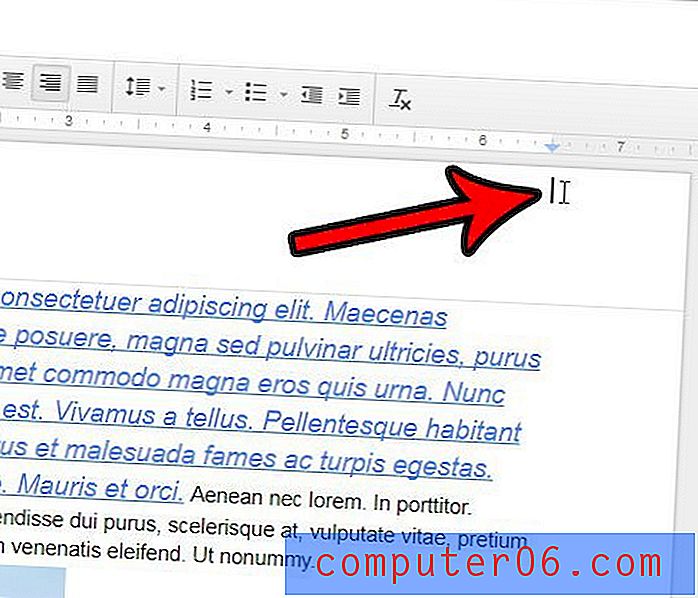
Можете да се върнете в тялото на документа, като щракнете където и да е в секцията на тялото на документа.
Искате ли да добавите номера на страниците в заглавката си сега, когато сте изтрили цялата нежелана информация? Тази статия обсъжда номерирането на страниците в Google Документи.



